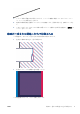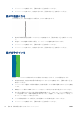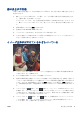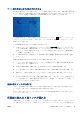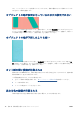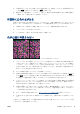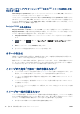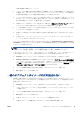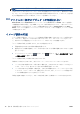HP Designjet T2500 eMFP-Image Quality Troubleshooting Guide
1. 印刷品質のレベルを上げて使用します (『
製品の使い方
』を参照)。たとえば、[印刷品質] のスラ
イダを [速度] に設定している場合は、[品質] に設定します。
2. HP 厚手コート紙や HP スーパー厚手コート紙など、推奨する用紙の種類から厚手の用紙を選択し
て使用します。『
製品の使い方
』を参照してください。
印刷物に白色の点がある
印刷に白色の点が見られる場合があります。これはおそらく、用紙の繊維やほこりによるものか、用
紙のコーティングが落ちやすいことが原因です。この問題を解消するには、以下の手順に従います。
1. 印刷前にブラシを使用して用紙を手動でクリーニングし、繊維や紙粉を取り除きます。
2. プリンタのカバーは常に閉じておきます。
3. ロール紙やカット紙は、袋または箱に保存して保護します。
色が正確に再現されない
印刷物の色が予期したものと一致しない場合、以下の方法を試してください。
1. フロントパネルおよび使用しているソフトウェアで選択されている用紙と同じ種類の用紙が取
り付けられていることを確認します。同時に、カラー キャリブレーションのステータスを確認し
てください。ステータスが [ペンディング] または [失効] の場合、カラー キャリブレーションを
実行する必要があります。『
製品の使い方
』を参照してください。変更を加えて問題が解決した
場合、ジョブを再印刷する必要があります。
2. 正しい印刷面に印刷しているかどうかを確認してください。
3. 適切な印刷品質設定を使用しているかどうかを確認します (『
製品の使い方
』を参照)。[速度] ま
たは [高速] オプションを選択した場合、最も正確な色が得られない場合があります。印刷品質設
定を変更して問題が解決した場合、この時点でジョブを再印刷する必要があります。
4. アプリケーション カラーマネジメントを使用している場合、選択した用紙の種類および印刷品質
設定に合ったカラー プロファイルを使用しているかどうか確認してください。使用するカラー
設定が不明の場合、『
製品の使い方
』を参照してください。
5. 問題が印刷物とモニタ間でのカラーの差異による場合、HP Color Center の「ディスプレイのキャ
リブレーション方法」セクションの手順に従ってください。問題が解決した場合、この時点でジ
ョブを再印刷する必要があります。
6. [イメージ診断の印刷] を印刷します。
16 ページのイメージ診断の印刷を参照してください。
7. 必要なカラーを生成するカラー調整オプションを使用します。『
製品の使い方
』を参照してくだ
さい。
上記のすべての処理を実行しても問題が解決されない場合は、HP カスタマー・ケア・センターにお問
い合わせの上、詳細を確認してください。
JAWW 印刷物に白色の点がある
13